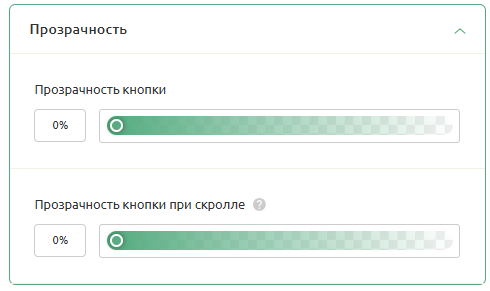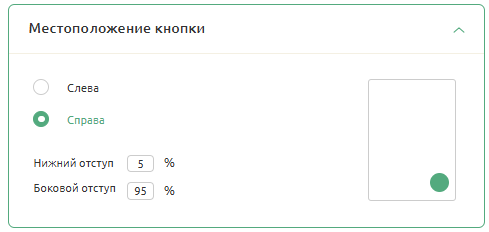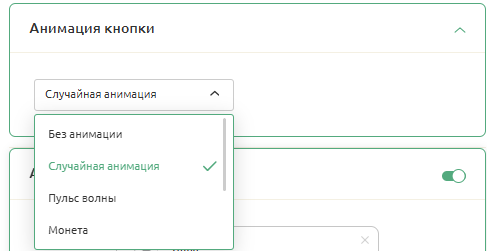Увеличивайте конверсию сайта и количество заявок с виджетами онлайн-чата и обратного звонка
Увеличивайте конверсию сайта и количество заявок с виджетами онлайн-чата и обратного звонка

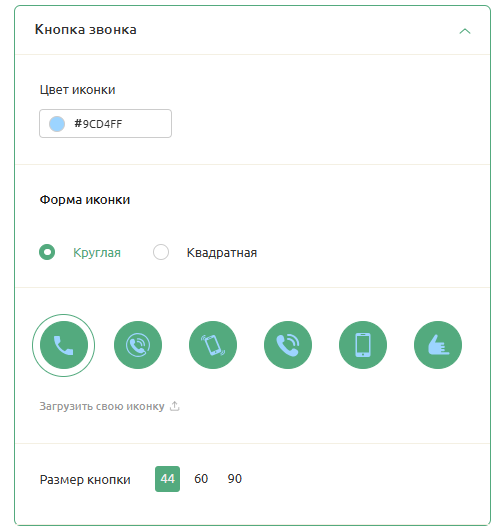
Для того, чтобы задать размещение кнопке обратного звонка, в блоке «Местоположение звонка» вручную установите круг на подходящее место.
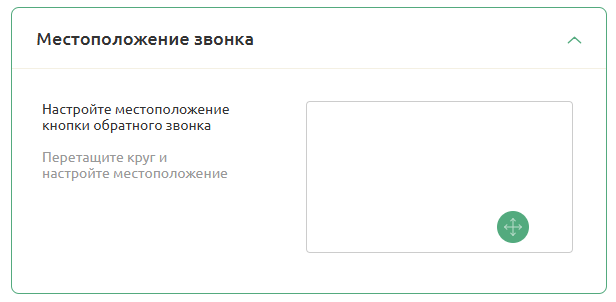
Если активирован Мультичат, размещение кнопки можно задать в блоке «Местоположение чата». Вы можете выбрать один из вариантов расположения кнопки на сайте – слева или справа, и отступы выставятся автоматически. При необходимости их можно поменять вручную.
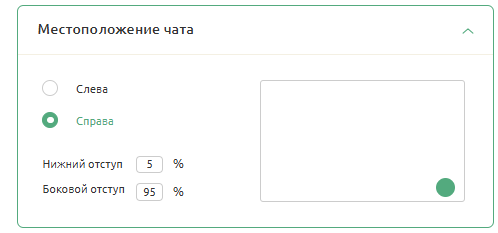
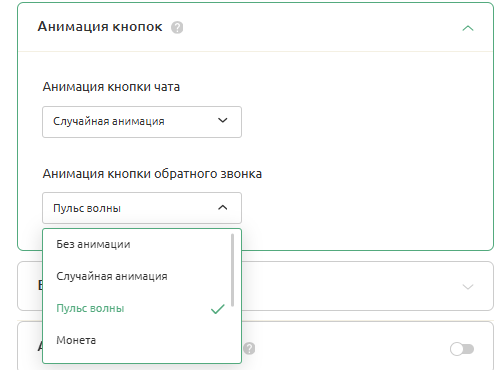
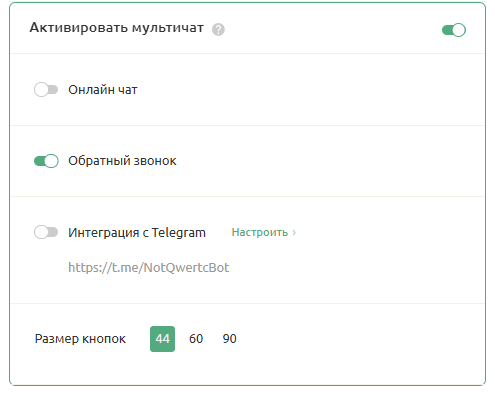
Если активировать онлайн-чат и соцсети (если создана интеграция), то кнопка обратного звонка будет отображаться при наведении на кнопку онлайн-чата.
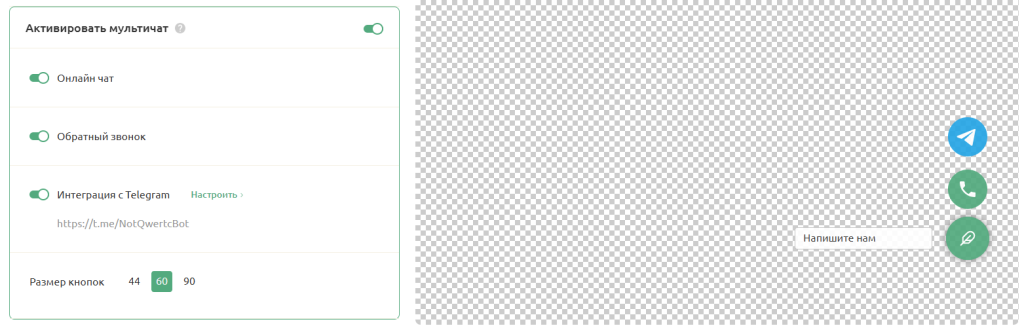
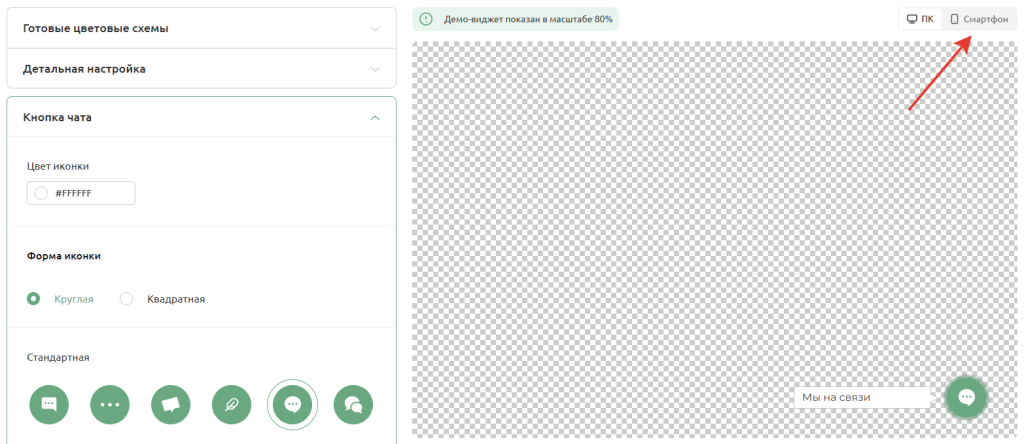
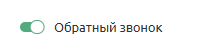
Здесь есть два варианта настроек:
Для настройки обратного звонка необходимо нажать на «Настроить», после чего вы будете перемещены в раздел Управление - Обратный звонок.
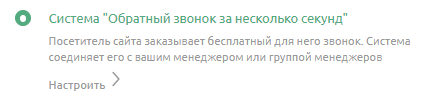
Подробнее с настройками обратных звонков можно ознакомиться в инструкции Как настроить параметры звонков
Здесь необходимо указать контактный номер вашей организации.
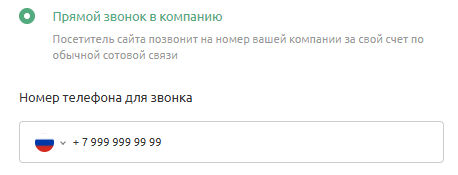
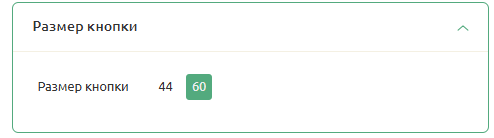
Здесь можно задать настройки видимости / прозрачности кнопки.
Также есть возможность установить прозрачность кнопки при скролле: кнопка станет прозрачной в момент пролистывания страницы сайта и вернется в обычное состояние при остановке. Это помогает не загораживать контент.